Размер иконок на рабочем столе влияет на эстетический внешний вид и пользование компьютером. Если иконки занимают слишком много места, то это может затруднять просмотр файлов и непосредственно использование программ. Но не волнуйтесь, существуют простые способы уменьшить размер иконок на рабочем столе, чтобы улучшить вашу рабочую среду.
В первую очередь, вы можете изменить размер иконок, используя встроенные функции операционной системы. Например, в Windows вы можете правой кнопкой мыши нажать на свободное место рабочего стола, выбрать "Вид" и затем изменить размер иконок на "Мелкий" или "Средний". Таким образом, иконки станут меньше, но все еще будут видимы и удобны в использовании.
Еще одним способом уменьшить размер иконок на рабочем столе является использование программного обеспечения сторонних разработчиков. Некоторые программы предлагают более гибкие настройки размера иконок, позволяя вам точно установить желаемый размер. Например, вы можете воспользоваться программой для настройки внешнего вида рабочего стола или установить менеджер десктопа, который предлагает расширенные функции настройки иконок.
Независимо от выбранного метода, помните, что уменьшение размера иконок на рабочем столе не должно привести к слишком маленьким или нечитабельным иконкам. Выбирайте оптимальный размер, учитывая ваше зрение и личные предпочтения. Уменьшение размера иконок на рабочем столе может помочь создать более аккуратную и удобную рабочую среду, что приведет к улучшению производительности и повышению удовлетворенности от использования компьютера.
Полезные советы и рекомендации для уменьшения размера иконок на рабочем столе

1. Измените размер иконок в настройках операционной системы.
Многие операционные системы, включая Windows и macOS, позволяют пользователям изменять размер иконок на рабочем столе. В настройках системы или панели управления найдите раздел, отвечающий за отображение иконок на рабочем столе. Здесь вы сможете установить желаемый размер иконок, чтобы они стали меньше.
2. Переместите часть иконок на панель задач или панель Dock.
Панель задач в Windows или панель Dock в macOS – это удобное место для размещения иконок программ, файлов или ссылок. Если ваш рабочий стол переполнен иконками, попробуйте переместить часть из них на панель задач или панель Dock. Это поможет освободить пространство на рабочем столе, а иконки всё равно будут доступны в один клик.
3. Используйте папки для группировки иконок.
Если у вас много иконок на рабочем столе, они могут занять большое пространство. Попробуйте использовать папки для группировки связанных иконок. Создайте папку на рабочем столе и переместите в нее иконки с одной тематикой или функцией. Затем вы можете изменить размер папки, чтобы она занимала меньше места, но при этом содержала все необходимые иконки.
4. Используйте ярлыки альтернативных размеров и разрешений.
Вместо изменения размеров иконок на рабочем столе, вы можете создать ярлыки альтернативных размеров и разрешений. Некоторые программы и операционные системы позволяют создавать ярлыки других размеров и вариантов отображения иконок. Это может быть полезным, если вы хотите иметь разные размеры иконок для разных целей или ситуаций.
5. Удалите ненужные иконки.
Пройдитесь по вашим иконкам на рабочем столе и удалите те, которые вам уже не нужны или которые редко используются. Меньшее количество иконок на рабочем столе поможет вам легко ориентироваться и уменьшит передрягу. Не бойтесь удалять иконки, которые можно легко найти в меню "Пуск" или "Запуск".
Следуя этим полезным советам и рекомендациям, вы сможете уменьшить размер иконок на рабочем столе и создать более организованное рабочее пространство. Пробуйте различные методы и выбирайте наиболее удобный для вас способ управления иконками на рабочем столе.
Избегайте использования крупных иконок
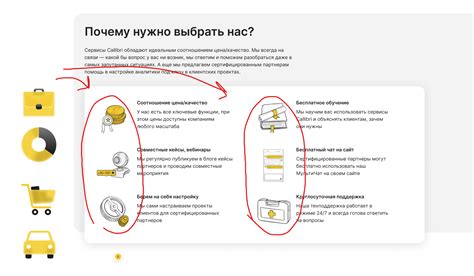
Большие иконки на рабочем столе могут занимать слишком много места и усложнять навигацию. Они могут выглядеть громоздко и мешать видеть остальные элементы рабочего стола. Поэтому рекомендуется использовать иконки с меньшим размером, чтобы сохранить чистоту и удобство использования рабочего стола.
Менее крупные иконки также помогут сэкономить место на рабочем столе, особенно если у вас есть много приложений и файлов. Они позволят вам увидеть больше содержимого на вашем экране и легче ориентироваться.
Выбирая иконки меньшего размера, стоит также обратить внимание на их качество и читабельность. Хорошо продуманные иконки должны быть ясно различимы и легко узнаваемы, чтобы вы могли быстро идентифицировать их и использовать нужные приложения и файлы.
Если у вас есть крупные иконки на рабочем столе, рекомендуется заменить их на меньшие варианты. Кроме того, вы можете поэкспериментировать с организацией иконок, чтобы они занимали меньше места и создавали более аккуратный и удобный интерфейс.
Используя меньшие иконки на рабочем столе, вы сможете улучшить визуальный вид вашего компьютера и упростить работу с файлами и приложениями. Это поможет вам быть более продуктивным и эффективным при использовании вашего компьютера.
Уменьшите размер иконок с помощью специальных программ
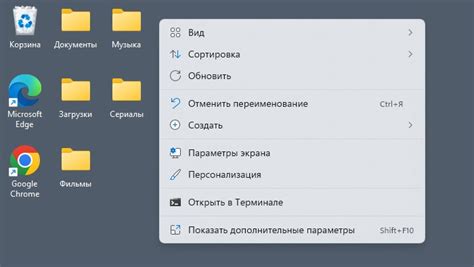
Если встроенные возможности операционной системы не позволяют достичь желаемого результата по уменьшению размера иконок на рабочем столе, можно воспользоваться специальными программами. Эти программы предлагают дополнительные инструменты и функции для настройки размера иконок и удобства использования рабочего стола.
Ниже представлены несколько популярных программ, которые можно использовать для изменения размера иконок:
- DesktopOK: Программа DesktopOK предоставляет возможность сохранить текущее расположение и размер иконок на рабочем столе. Вы сможете восстановить их в исходное состояние в случае изменения.
- Fences: Это многофункциональная программа, которая поможет организовать ваши иконки на рабочем столе в виде групп, что позволит использовать меньший размер иконок и сделать весь процесс более удобным и эффективным.
- Stardock IconPackager: Данная программа предлагает целый набор стилей и тем для изменения внешнего вида иконок на рабочем столе, включая их размеры.
Выберите программу, которая наиболее соответствует вашим потребностям и настройте размер иконок на рабочем столе с ее помощью. Обратите внимание на возможность сохранения и восстановления предыдущей конфигурации, чтобы не потерять настройки, если они не удовлетворят вас.
Все эти программы имеют понятный и интуитивно понятный интерфейс пользователей, что позволяет легко управлять настройками размера иконок на рабочем столе. Используйте их, чтобы быстро и удобно изменить размер иконок в соответствии с вашими предпочтениями и потребностями.
Используйте настройки отображения для уменьшения иконок
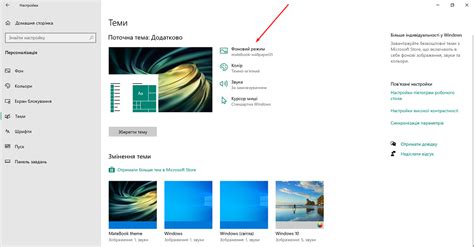
Если вы хотите уменьшить размер иконок на рабочем столе, вам может понадобиться воспользоваться настройками отображения операционной системы. Это позволит сделать иконки меньше без изменения их фактического размера.
В Windows:
- Щелкните правой кнопкой мыши на пустом месте рабочего стола и выберите "Вид".
- В появившемся меню выберите "Вид" еще раз и установите значение "Мелкие значки".
В macOS:
- Щелкните правой кнопкой мыши на пустом месте рабочего стола и выберите "Параметры отображения".
- В разделе "Иконки" переместите ползунок "Размер иконки" влево, чтобы уменьшить размер иконок.
В Linux:
- Зависит от использованной дистрибуции Linux и вашего рабочего стола.
- Обычно настройки отображения можно найти в разделе "Вид" или "Оформление" настройки системного меню.
- Поищите опцию, где можно изменять размер иконок на рабочем столе и установите желаемый размер.
После изменения настроек отображения, иконки на вашем рабочем столе должны уменьшиться, что поможет создать более компактный и аккуратный вид.
Оптимизируйте иконки для уменьшения их размера
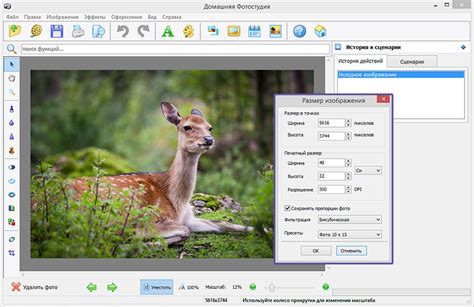
Если вы хотите уменьшить размер иконок на рабочем столе, оптимизируйте их, чтобы они занимали меньше места на вашем компьютере. Вот несколько полезных советов, как это сделать:
1. Проверьте размер иконок Перед тем как начать оптимизацию, убедитесь, что размер иконок соответствует вашим потребностям. Если они слишком большие, то уменьшите их, чтобы они занимали меньше места на экране. |
2. Удалите ненужные иконки Периодически пересмотрите свои иконки на рабочем столе и удалите те, которые вам уже не нужны. Это поможет не только освободить место на экране, но и упростит навигацию и повысит эффективность работы. |
3. Сжимайте иконки Используйте специальные программы или онлайн-сервисы для сжатия иконок. Они помогут уменьшить размер файла иконки без значительной потери качества изображения. |
4. Используйте векторные иконки Для уменьшения размера иконок на рабочем столе применяйте векторные форматы, такие как SVG. Векторные иконки могут быть легко масштабированы без потери качества и занимают меньше места на диске. |
5. Используйте кеширование иконок Кешируйте иконки на вашем компьютере для более быстрого доступа к ним. Это позволит уменьшить время загрузки и сделает использование иконок на рабочем столе более удобным и эффективным. |
Следуя этим простым рекомендациям, вы сможете значительно уменьшить размер иконок на рабочем столе, освободив при этом место на экране и повысив эффективность работы с компьютером.
Удаляйте неиспользуемые иконки с рабочего стола
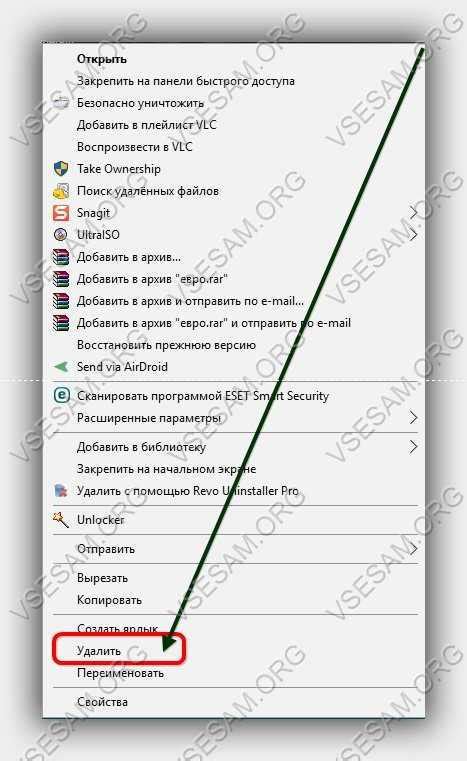
Загроможденный рабочий стол с излишним количеством иконок может создавать путаницу и затруднять доступ к нужным файлам и программам. Поэтому важно регулярно очищать свой рабочий стол от неиспользуемых иконок.
Проанализируйте все иконки на рабочем столе и обратите внимание на файлы или программы, которые вы больше не используете. Может быть, это документы, которые вы давно не открывали, устаревшие программы или скопившиеся файлы, не имеющие большого значения для вас.
Выберите иконку, которую вы хотите удалить, и нажмите правую кнопку мыши. Из появившегося контекстного меню выберите опцию "Удалить". Подтвердите удаление, если будет показано соответствующее сообщение.
Если вы боитесь потерять какие-либо данные, сначала переместите файлы или программы, связанные с удаляемой иконкой, в другое место на компьютере или создайте их резервные копии.
Также можно использовать встроенные функции операционной системы для группового удаления иконок с рабочего стола. Например, в Windows можно выделить несколько иконок, зажав клавишу Ctrl и щелкнув на них левой кнопкой мыши. После этого нажмите правую кнопку мыши на одной из выделенных иконок и выберите опцию "Удалить". Все выделенные иконки будут удалены с рабочего стола одновременно.
Очистка рабочего стола от неиспользуемых иконок поможет упростить навигацию и повысить производительность вашего компьютера. Не забывайте проводить такую очистку регулярно для поддержания порядка на рабочем столе.
Используйте группировку иконок для сокращения размера рабочего стола

Чтобы создать группу иконок на рабочем столе, просто щелкните правой кнопкой мыши на свободном месте рабочей области и выберите опцию "Создать группу". Затем перетащите все связанные иконки в эту группу. Вы можете также переименовать группу, чтобы она отражала ее содержание или производила лучшее впечатление.
Использование группировки иконок помогает сделать ваш рабочий стол более организованным и легким в использовании. Вы можете сэкономить место на рабочем столе и легче найти нужные вам приложения или файлы. Кроме того, группирование позволяет снизить визуальный хаос и вести более продуктивную работу.
Группирование иконок на рабочем столе - простой, но эффективный способ сократить размер вашего рабочего пространства и улучшить его организацию. Попробуйте этот метод и наслаждайтесь более эффективной работой!
Воспользуйтесь облачными сервисами для хранения иконок
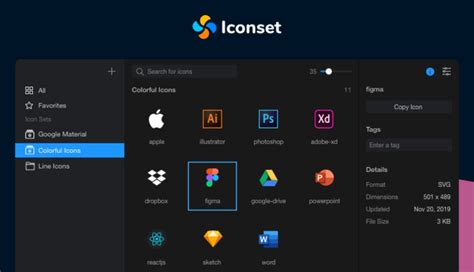
Если у вас на рабочем столе накопилось множество иконок, которые занимают слишком много места и мешают удобной работе, то одним из способов решения данной проблемы может быть использование облачных сервисов для хранения иконок.
Облачные сервисы позволяют загружать и хранить ваши иконки в интернете, а затем использовать их на рабочем столе. Это позволит вам освободить место на жестком диске компьютера и снизить размер иконок на рабочем столе без их удаления.
Для использования облачных сервисов вам потребуется создать аккаунт, загрузить иконки на сервис и получить специальные ссылки для скачивания иконок на ваш компьютер.
Один из популярных облачных сервисов для хранения иконок - Google Диск. Он предоставляет бесплатное хранилище до 15 ГБ и позволяет загружать файлы различных форматов, включая иконки.
Чтобы загрузить иконки на Google Диск, зайдите на сайт drive.google.com и войдите в свой аккаунт Google. Затем нажмите кнопку "Загрузить" и выберите иконки, которые вы хотите загрузить. После того, как загрузка завершится, вы сможете получить ссылку на каждую иконку и использовать ее для скачивания на свой компьютер.
Также существует множество других облачных сервисов для хранения иконок, таких как Dropbox, OneDrive и другие. Вы можете выбрать наиболее подходящий для вас сервис и загрузить на него свои иконки, чтобы освободить место на рабочем столе и уменьшить размер иконок.
Не забывайте регулярно очищать свой облачный аккаунт от ненужных иконок, чтобы не занимать дополнительное место и сохранять порядок на рабочем столе. Используйте облачные сервисы для хранения иконок и наслаждайтесь простором и удобством на вашем рабочем столе!